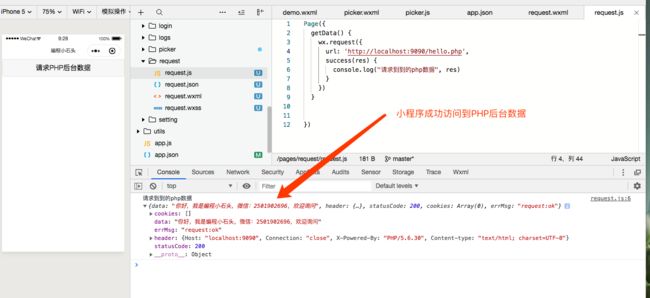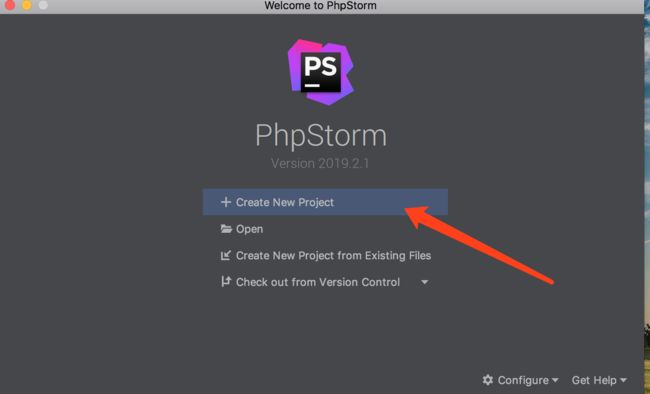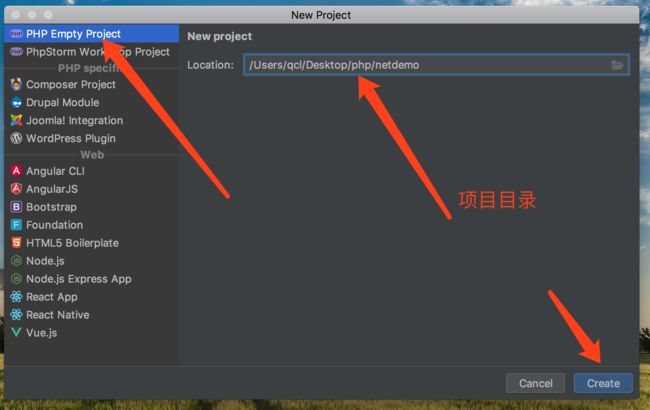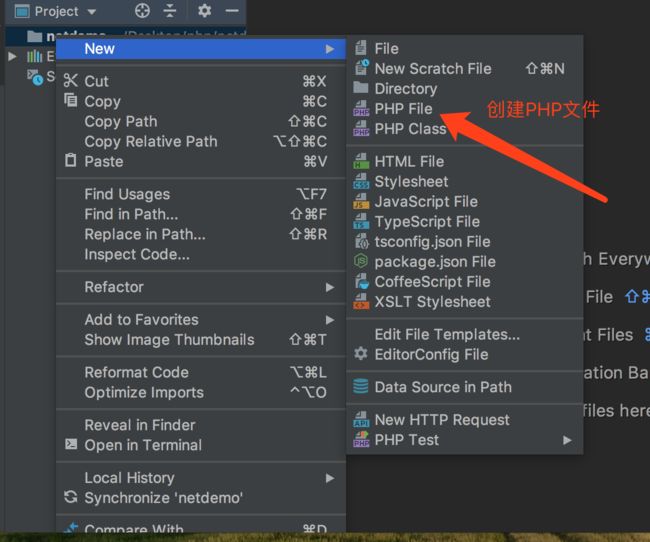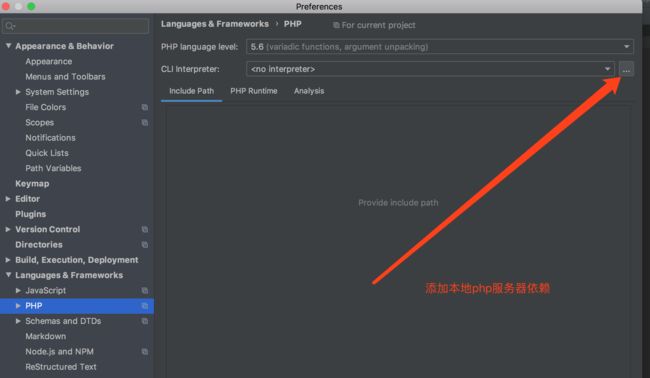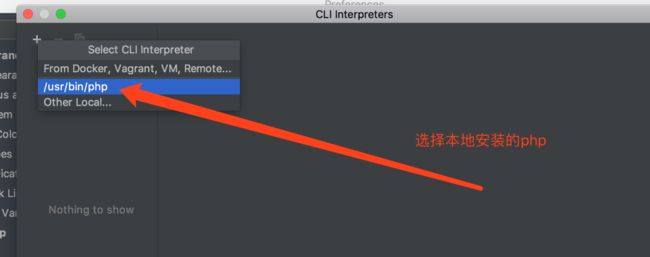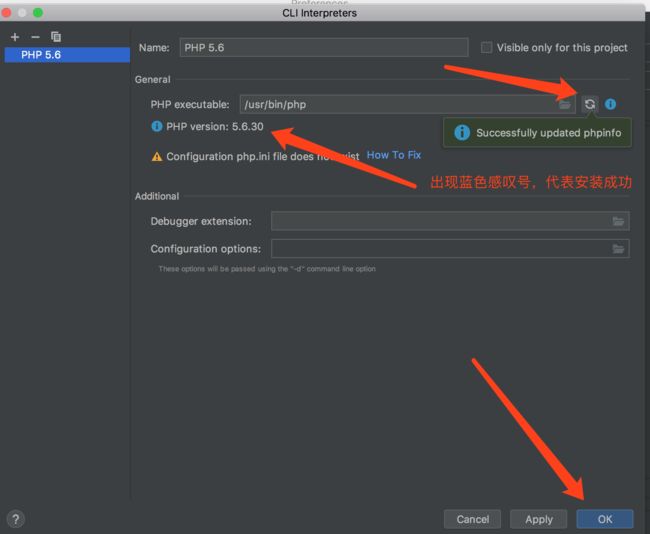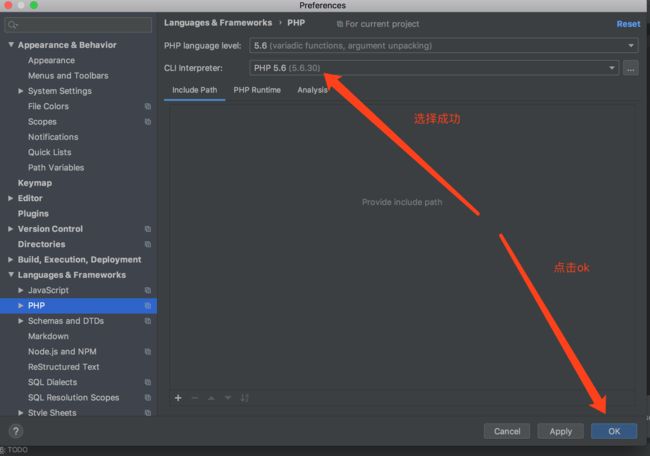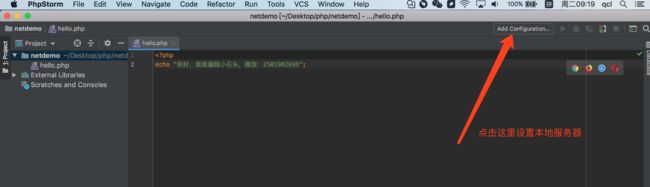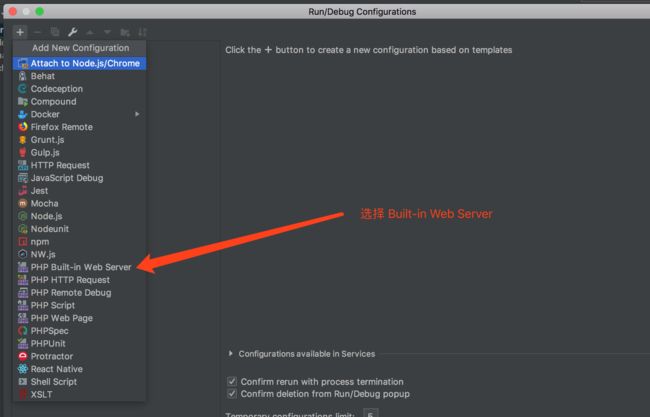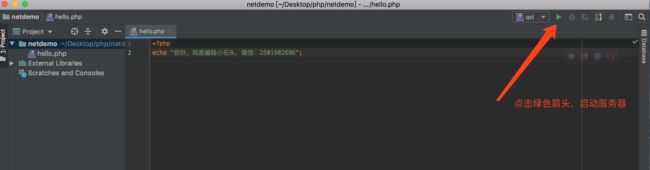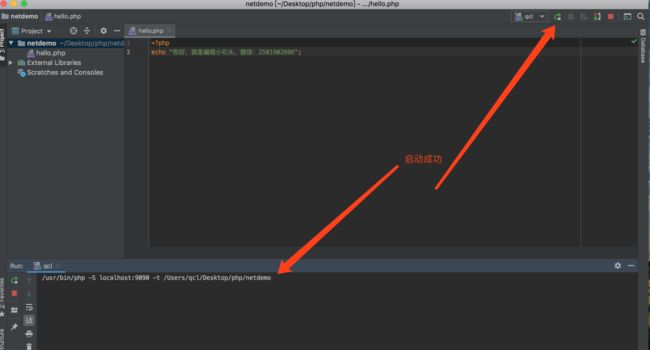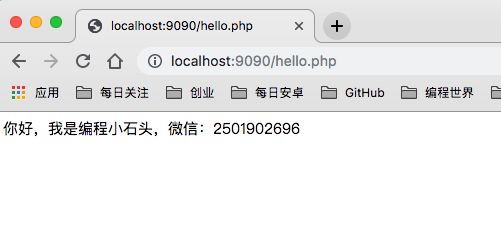- 解锁区块链智能合约的未来:构建支持仿真测试的MySQL环境
墨夶
数据库学习资料1区块链智能合约mysql
在区块链技术快速发展的今天,智能合约作为其核心组件之一,正在改变我们处理交易、管理资产乃至构建商业逻辑的方式。然而,对于许多开发者而言,在正式部署之前如何有效地测试和验证智能合约的行为仍然是一个不小的挑战。本文将详细介绍如何设计并实现一个基于MySQL的支持智能合约仿真执行的环境,使您能够在传统的关系型数据库中体验到智能合约的强大功能。一、为什么选择MySQL?尽管以太坊等平台提供了专门用于编写和
- 解锁区块链智能合约版本管理的新纪元——MySQL架构下的革新之道
墨夶
数据库学习资料1区块链智能合约mysql
在区块链技术蓬勃发展的今天,智能合约作为去中心化应用(DApps)的核心组件,其版本管理和升级机制的重要性日益凸显。然而,传统的智能合约一旦部署便难以更改的特性给开发者带来了不小的挑战。面对这一难题,如何构建一个既能够保障数据安全又便于维护和更新的智能合约管理系统成为了业界关注的焦点。本文将深入探讨基于MySQL数据库设计支持智能合约版本控制的解决方案,旨在为读者提供一套完整的、易于实施的技术框架
- 在虚拟机上安装Hadoop
杜清卿
hadoop
基本步骤与安装java一致:先用finalshell将hadoop-3.1.3.tar.gz导入到opt目录下面的software文件夹下面,然后解压,最后配置环境变量。1.使用finalshell上传。这里直接鼠标拖动操作即可。2.解压。进入到Hadoop安装包路径下,cd/opt/software/,再解压安装文件到/opt/module下,对应的命令是:tar-zxvfhadoop-.1.3
- 一个普通的vue权限管理方案-菜单权限控制
han_hanker
vue.js前端javascript
渲染左侧菜单0&&sidebar.name!==sidebar.children[0].name">{{sidebar.meta.title}}0">{{child1.meta.title}}{{child.name}}{{child1.name}}{{sidebar.name}}import{getUserFuncPerm}from'@/api/user'exportdefault{name:'
- 嵌入式硬件设计 — 智能设备背后的隐形架构大师
m0_74825238
面试学习路线阿里巴巴嵌入式硬件架构
目录引言?一、嵌入式硬件设计概述(一)需求分析(二)硬件选型(三)电路设计(四)PCB制作与焊接(五)硬件调试与测试(六)软件移植与开发二、嵌入式硬件选型(一)微控制器(MCU)/微处理器(MPU)(二)存储器(三)传感器与执行器(四)电源管理芯片(五)通信接口芯片三、嵌入式硬件代码开发(一)开发环境搭建(二)底层驱动程序开发引言嵌入式系统已经渗透到我们生活的方方面面,从智能手机、智能家居到工业自
- 七天免登录 为什么不能用seesion,客户端的http请求自动携带cookei的机制(比较重要)涉及HTTP规范
哥谭居民0001
javatomcathttp
如果是七天免登录,和session肯定没关系,因为session不能持久化,主要是客户端一旦关闭,seesion就失效了///所以必须是能持久化的,这就清晰了,要莫在的服务器保存,要摸在客户端设置cook机制1.使用Cookie实现七天免登录前端(登录页面)在登录页面中,提供一个“记住我”选项,允许用户选择是否启用免登录功能。jsp复制记住我后端(Servlet)在登录成功后,根据用户是否勾选“记
- 法律行业——合同审查与AI律师
zhouyaowei1983
人工智能人工智能
一、引言:AI技术重构法律行业新格局随着AI技术从实验室走向规模化应用,法律行业正经历从“经验驱动”向“数据驱动”的范式转变。这一变革的核心驱动力源于法律服务的两大根本矛盾:传统人工服务效率瓶颈与市场对高精度、低成本法律产品的迫切需求。1.法律行业数字化转型的底层逻辑技术革命推手:以DeepSeekR1大模型为代表的开源AI技术,让法律文本解析、案例推理等复杂任务实现平民化应用
- 使用 Resilience4j 实现重试
树懒_Zz
Springspringcloudspringbootspring
在本文中,我们将首先简要介绍Resilience4j,然后深入研究其重试模块。我们将了解何时以及如何使用它,以及它提供哪些功能.什么是Resilience4j?应用程序通过网络通信时,许多事情都可能出错。由于连接中断、网络故障、上游服务不可用等原因,操作可能会超时或失败。应用程序可能会相互过载、无响应,甚至崩溃。Resilience4j是一个Java库,可帮助我们构建具有弹性和容错能力的应用程序。
- Tomcat从入门到精通:全方位深度解析与实战教程
墨瑾轩
一起学学Java【一】运维tomcatjava
一、Tomcat入门1.Tomcat简介ApacheTomcat,简称Tomcat,是一个开源的轻量级应用服务器,专为运行JavaServlet和JavaServerPages(JSP)技术设计。它是JavaWeb开发中最常用的Servlet容器之一,遵循JavaServlet和JavaServerPages规范,为开发者提供了一个稳定的、易于使用的部署环境。2.安装与启动安装下载最新版Tomca
- Apache Tomcat 远程代码执行漏洞复现(CVE-2025-24813)(附脚本)
iSee857
漏洞复现apachetomcatjavaweb安全安全
免责申明:本文所描述的漏洞及其复现步骤仅供网络安全研究与教育目的使用。任何人不得将本文提供的信息用于非法目的或未经授权的系统测试。作者不对任何由于使用本文信息而导致的直接或间接损害承担责任。如涉及侵权,请及时与我们联系,我们将尽快处理并删除相关内容。0x01产品描述:ApacheTomcat是一个开源的JavaServlet容器和Web服务器,支持运行JavaServlet、JavaServerP
- 深入剖析 Spring Boot 应用上下文 (Application Context):核心概念与实践应用
无眠_
springbootjavarpc
深入剖析SpringBoot应用上下文(ApplicationContext):核心概念与实践应用引言在SpringBoot的世界里,应用上下文(ApplicationContext)扮演着至关重要的角色。它不仅是Spring框架的核心容器,负责管理应用中所有Bean的生命周期和依赖关系,更是SpringBoot应用得以运行的基础环境。理解ApplicationContext的概念、作用和工作原理
- Spring Boot 外部化配置 (Externalized Configuration) 超详解:灵活管理应用配置,打造可移植、可扩展的应用
无眠_
springboot数据库oracle
引言在SpringBoot应用开发中,配置管理是至关重要的环节。不同的环境(开发、测试、生产)通常需要不同的配置参数,例如数据库连接、端口号、日志级别、第三方API密钥等等。SpringBoot外部化配置(ExternalizedConfiguration)提供了一套强大的机制,允许我们将应用的配置从代码中解耦出来,并通过多种外部来源进行灵活管理,从而打造出可移植、可扩展、易于维护的SpringB
- MyBatis-plus 2.x -> 3.x 版本升级笔记
三只松鼠@
工作日常springjavasql
参考链接:https://github.com/baomidou/mybatis-plus/issues/32621.官方更新日志升级JDK8+优化性能Wrapper支持lambda语法模块化MP合理的分配各个包结构移除com.baomidou.mybatisplus.extension.injector.methods.additional包下的过时类fix:初始化TableInfo中遇到多个字
- Java-校验值区间值的连续性
江节胜-胜行全栈AI
java状态模式开发语言
最新版本更新https://code.jiangjiesheng.cn/article/363?from=csdnc<30,30≤c<60,60≤c<100,100≤c有值时,必须收尾相等。BigDecimalendCheckValue=null;for(BssCompareMethodParameterConfigAddVOconfigRow:actualSampleCompareList){e
- JAVA集合arraylist存取数据_ArrayList集合
月小烟
集合出现的原因数组存储数据是固定存储,当遇到要存储数据的个数不确定的时候数组就不满足了,集合就出现了集合存储数据的个数,可以随着数据量的变化而变化,不会造成越界或者大量的空间浪费存储数据的个数是可变的ArrayList:java.util包下底层维护了一个数组线程不同步(处理速度快)创建ArrayList对象的格式:ArrayList集合名字=newArrayList();:泛型,代表了集合中要存
- Android 和 Linux 之间关联和区别
测试也是会开发的
androidlinux运维
1.核心:基于Linux内核底层依赖:Android的核心系统服务(如进程管理、内存管理、硬件驱动等)依赖于Linux内核。Android使用Linux内核的修改版本(如AndroidCommonKernel),并针对移动设备的特性(电源管理、低内存优化等)进行了定制。开源协议:Linux内核采用GPL协议,因此Android对内核的修改必须开源(厂商发布的Android设备内核代码需公开)。2.
- RabbitMQ-死信交换机和死信队列
ui99tew1
rabbitmq分布式
在RabbitMQ的使用过程中,死信交换机(DeadLetterExchange,简称DLX)和死信队列(DeadLetterQueue,简称DLQ)是解决消息处理失败的一种高效机制。这套机制不仅能帮助系统保证消息的可靠性,还能在消息处理出现问题时提供有效的错误处理和消息追踪方式。接下来,我将详细解释什么是死信队列和死信交换机,以及它们是如何工作的。死信队列和死信交换机的定义死信交换机是一种特殊的
- 某个业务采用【规则引擎】重构大幅降低耗时
sunnyboy_4
java规则引擎
需求分析需求:由于业务的计算规则比较复杂,经过几年的规则迭代。后续维护维护起来比较麻烦,所以花了2周时间进行重构。本次采用Liteflow规则引擎进行重构,好处在于规则配置在xml配置文件中可以清晰的梳理业务的流向,在每个规则节点只负责各自的业务。将复杂的业务对象化,方便后续的维护与更新。项目已经经过生产数据验证。2、业务流程图,这是根据规则引擎编写的,方便后续定位3、这个方案的优点可以动态组合模
- Vue3-笔记002-Ref与Reactive
·焱·
vue3学习笔记笔记vue.jsjavascript
002-Ref与Reactive-目录Refref案例ref与RefifRefshallowReftriggerRefcustomRefdom元素的refReactive与ref的共同点与ref的不同点数组的异步赋值问题readonlyshallowReactivetoReftoRefstoRawRef接受一个内部值并返回一个响应式且可变的ref对象。ref对象仅有一个.valueproperty
- Vue3-day3-Ref-Reactive
金串串
vue.jsjavascript前端
Ref:创建基本类型的响应式数据作用:定义响应式变量语法:letxxx=ref(初始值)返回值:一个RefImpl的实例对象,简称ref对象或者ref,ref对象的value属性是响应式的注意点:js中操作数据需要:xxx.value,但模板中不需要.value,直接使用即可。对于letname=ref('张三')来说,name不是响应式的,name.value是响应式的。代码段姓名:{{name
- 《Java线程池深度解析:从核心参数到饱和策略实战》
云之兕
java基础入门到精通java开发语言
"线程池核心数设置多少合适?为什么任务队列满了会导致OOM?如何设计可降级的异步任务系统?"本文通过电商秒杀场景贯穿线程池参数调优全过程,结合ThreadPoolExecutor源码解析核心机制,并给出动态线程池与监控报警的最佳实践。一、线程池核心参数关系图解graphLRA[提交任务]-->B{核心线程是否已满?}B-->|否|C[创建核心线程执行]B-->|是|D{队列是否已满?}D-->|否
- 专利信息管理知识产权基于Spring Boot SSM
QQ1978519681计算机程序
java前端数据库毕业设计计算机毕业设计springboot
目录一、需求分析1.1系统用户角色与权限1.2专利信息管理功能二、数据分析与报表生成三、系统性能与安全性四用户体验与界面设计五扩展性与可维护性六、法律法规与合规性七.技术选型与实现7.1技术选型:7.2实现方式:随着科技的不断发展和知识产权保护意识的提升,专利信息管理系统的需求日益增加。基于SpringBoot的专利信息管理系统旨在提供一个高效、便捷的平台,帮助用户全面管理专利信息。该系统
- Kotlin的inline、noinline和crossinline关键字
我们间的空白格
androidkotlinandroid
一、inlineinline翻译成中文的意思就是内联,在kotlin里面inline被用来修饰函数,表明当前函数在编译时是以内嵌的形式进行编译的,从而减少了一层函数调用栈:inlinefunfun1(){Log.i("tag","1")}//调用funmainFun(){fun1()}//实际编译的代码funmainFun(){Log.i("tag","1")}这样写的一点好处就是调用栈会明显变浅
- Spring Boot 与 Couchbase 整合教程
嘵奇
提升自己springboot后端java
精心整理了最新的面试资料和简历模板,有需要的可以自行获取点击前往百度网盘获取点击前往夸克网盘获取SpringBoot与Couchbase整合教程环境要求JDK8+SpringBoot2.7.xCouchbaseServer7.xMaven/Gradle步骤1:创建SpringBoot项目使用start.spring.io创建项目,添加以下依赖:SpringWeb(可选,用于RESTAPI)Spri
- vue3 v-for循环子组件上绑定ref并且取值
华山令狐虫
javascript前端vuevue3
vue3v-for循环子组件上绑定ref并且取值//要循环的变量constviews=ref([])//数组存所有refdomconstitemsRef=ref([])constrefresh=(index)=>{//取出refdom子组件并且调用其方法itemsRef.value[index].initChart()}(itemsRef[index]=el)">
- kotlin - inline、noinline、crossinline使用
六毛六66
Kotlin例子kotlinandroid
kotlin-inline、noinline、crossinline使用inline内联函数:用inline关键字标记的函数,避免函数调用的开销,消除Lambda带来的运行时开销noinline禁止内联:一个高阶函数接收了两个或者更多的函数类型的参数,就用加上inline。如果只想内联一个函数,另一个函数就要用noinlinecrossinline:使用crossinline防止非局部返回,关键字
- 如何加快制造业数字化转型
九河智造云
制造云计算
加速制造业数字化转型的五大战略支点制造业数字化转型已进入深水区。工信部数据显示,2025年我国规模以上工业企业数字化研发工具普及率达88%,但全流程数字化覆盖率不足35%。破解转型困局需要构建“政策引导-技术突破-场景落地-生态协同”的加速机制,通过五大核心战略实现质效突破。一、强化顶层设计:构建转型制度保障体系政策创新需突破三大瓶颈:专项资金引导:设立2000亿元制造业数字化专项基金,对智能工厂
- Kotlin内联函数inline、noinline、crossinline
hc.Geng
kotlin开发语言android
高阶函数首先来看下kotlin里的高阶函数定义:如果一个函数接收另一个函数作为参数,或返回类型是一个函数类型,那么该函数被称为是高阶函数。比如下面的代码:privatefunhighFuc(name:String,block:(String)->Unit){block(name)}其中highFuc是函数名,函数中传入了2个参数,第一个参数为String类型,第二个参数即是函数类型,->左边的部分
- QEMU 中 x86_cpu_realizefn 到 ept_emulation_fault 的调用流程解析(macos)
inquisiter
数据库服务器linux
QEMU中x86_cpu_realizefn到ept_emulation_fault的调用流程解析在QEMU的x86虚拟化实现中,CPU的初始化与执行流程涉及多个关键函数,从CPU设备的最终初始化(x86_cpu_realizefn)到虚拟机监控程序(HVF)中处理EPT(扩展页表)缺页异常(ept_emulation_fault),以下是完整调用链的详细分析:1.x86_cpu_realizef
- 人工智能革命:技术演进图谱与人类文明重构路径
A达峰绮
人工智能重构经验分享图形绘制数据处理AI
当GPT-4在2023年3月通过注册会计师考试时,其财务分析模块展现的推理能力已超越85%的人类考生。这个标志性事件背后,折射出人工智能正在突破认知型工作的最后防线。我们正在见证的,不仅是技术迭代,更是人类文明范式的根本性转变。一、算力奇点降临:AI基础设施的指数级进化量子计算与神经形态芯片的融合正在重塑算力边界。IBM最新数据显示,其量子体积(QuantumVolume)从2020年的64跃升至
- 统一思想认识
永夜-极光
思想
1.统一思想认识的基础,才能有的放矢
原因:
总有一种描述事物的方式最贴近本质,最容易让人理解.
如何让教育更轻松,在于找到最适合学生的方式.
难点在于,如何模拟对方的思维基础选择合适的方式. &
- Joda Time使用笔记
bylijinnan
javajoda time
Joda Time的介绍可以参考这篇文章:
http://www.ibm.com/developerworks/cn/java/j-jodatime.html
工作中也常常用到Joda Time,为了避免每次使用都查API,记录一下常用的用法:
/**
* DateTime变化(增减)
*/
@Tes
- FileUtils API
eksliang
FileUtilsFileUtils API
转载请出自出处:http://eksliang.iteye.com/blog/2217374 一、概述
这是一个Java操作文件的常用库,是Apache对java的IO包的封装,这里面有两个非常核心的类FilenameUtils跟FileUtils,其中FilenameUtils是对文件名操作的封装;FileUtils是文件封装,开发中对文件的操作,几乎都可以在这个框架里面找到。 非常的好用。
- 各种新兴技术
不懂事的小屁孩
技术
1:gradle Gradle 是以 Groovy 语言为基础,面向Java应用为主。基于DSL(领域特定语言)语法的自动化构建工具。
现在构建系统常用到maven工具,现在有更容易上手的gradle,
搭建java环境:
http://www.ibm.com/developerworks/cn/opensource/os-cn-gradle/
搭建android环境:
http://m
- tomcat6的https双向认证
酷的飞上天空
tomcat6
1.生成服务器端证书
keytool -genkey -keyalg RSA -dname "cn=localhost,ou=sango,o=none,l=china,st=beijing,c=cn" -alias server -keypass password -keystore server.jks -storepass password -validity 36
- 托管虚拟桌面市场势不可挡
蓝儿唯美
用户还需要冗余的数据中心,dinCloud的高级副总裁兼首席营销官Ali Din指出。该公司转售一个MSP可以让用户登录并管理和提供服务的用于DaaS的云自动化控制台,提供服务或者MSP也可以自己来控制。
在某些情况下,MSP会在dinCloud的云服务上进行服务分层,如监控和补丁管理。
MSP的利润空间将根据其参与的程度而有所不同,Din说。
“我们有一些合作伙伴负责将我们推荐给客户作为个
- spring学习——xml文件的配置
a-john
spring
在Spring的学习中,对于其xml文件的配置是必不可少的。在Spring的多种装配Bean的方式中,采用XML配置也是最常见的。以下是一个简单的XML配置文件:
<?xml version="1.0" encoding="UTF-8"?>
<beans xmlns="http://www.springframework.or
- HDU 4342 History repeat itself 模拟
aijuans
模拟
来源:http://acm.hdu.edu.cn/showproblem.php?pid=4342
题意:首先让求第几个非平方数,然后求从1到该数之间的每个sqrt(i)的下取整的和。
思路:一个简单的模拟题目,但是由于数据范围大,需要用__int64。我们可以首先把平方数筛选出来,假如让求第n个非平方数的话,看n前面有多少个平方数,假设有x个,则第n个非平方数就是n+x。注意两种特殊情况,即
- java中最常用jar包的用途
asia007
java
java中最常用jar包的用途
jar包用途axis.jarSOAP引擎包commons-discovery-0.2.jar用来发现、查找和实现可插入式接口,提供一些一般类实例化、单件的生命周期管理的常用方法.jaxrpc.jarAxis运行所需要的组件包saaj.jar创建到端点的点到点连接的方法、创建并处理SOAP消息和附件的方法,以及接收和处理SOAP错误的方法. w
- ajax获取Struts框架中的json编码异常和Struts中的主控制器异常的解决办法
百合不是茶
jsjson编码返回异常
一:ajax获取自定义Struts框架中的json编码 出现以下 问题:
1,强制flush输出 json编码打印在首页
2, 不强制flush js会解析json 打印出来的是错误的jsp页面 却没有跳转到错误页面
3, ajax中的dataType的json 改为text 会
- JUnit使用的设计模式
bijian1013
java设计模式JUnit
JUnit源代码涉及使用了大量设计模式
1、模板方法模式(Template Method)
定义一个操作中的算法骨架,而将一些步骤延伸到子类中去,使得子类可以不改变一个算法的结构,即可重新定义该算法的某些特定步骤。这里需要复用的是算法的结构,也就是步骤,而步骤的实现可以在子类中完成。
- Linux常用命令(摘录)
sunjing
crondchkconfig
chkconfig --list 查看linux所有服务
chkconfig --add servicename 添加linux服务
netstat -apn | grep 8080 查看端口占用
env 查看所有环境变量
echo $JAVA_HOME 查看JAVA_HOME环境变量
安装编译器
yum install -y gcc
- 【Hadoop一】Hadoop伪集群环境搭建
bit1129
hadoop
结合网上多份文档,不断反复的修正hadoop启动和运行过程中出现的问题,终于把Hadoop2.5.2伪分布式安装起来,跑通了wordcount例子。Hadoop的安装复杂性的体现之一是,Hadoop的安装文档非常多,但是能一个文档走下来的少之又少,尤其是Hadoop不同版本的配置差异非常的大。Hadoop2.5.2于前两天发布,但是它的配置跟2.5.0,2.5.1没有分别。 &nb
- Anychart图表系列五之事件监听
白糖_
chart
创建图表事件监听非常简单:首先是通过addEventListener('监听类型',js监听方法)添加事件监听,然后在js监听方法中定义具体监听逻辑。
以钻取操作为例,当用户点击图表某一个point的时候弹出point的name和value,代码如下:
<script>
//创建AnyChart
var chart = new AnyChart();
//添加钻取操作&quo
- Web前端相关段子
braveCS
web前端
Web标准:结构、样式和行为分离
使用语义化标签
0)标签的语义:使用有良好语义的标签,能够很好地实现自我解释,方便搜索引擎理解网页结构,抓取重要内容。去样式后也会根据浏览器的默认样式很好的组织网页内容,具有很好的可读性,从而实现对特殊终端的兼容。
1)div和span是没有语义的:只是分别用作块级元素和行内元素的区域分隔符。当页面内标签无法满足设计需求时,才会适当添加div
- 编程之美-24点游戏
bylijinnan
编程之美
import java.util.ArrayList;
import java.util.Arrays;
import java.util.HashSet;
import java.util.List;
import java.util.Random;
import java.util.Set;
public class PointGame {
/**编程之美
- 主页面子页面传值总结
chengxuyuancsdn
总结
1、showModalDialog
returnValue是javascript中html的window对象的属性,目的是返回窗口值,当用window.showModalDialog函数打开一个IE的模式窗口时,用于返回窗口的值
主界面
var sonValue=window.showModalDialog("son.jsp");
子界面
window.retu
- [网络与经济]互联网+的含义
comsci
互联网+
互联网+后面是一个人的名字 = 网络控制系统
互联网+你的名字 = 网络个人数据库
每日提示:如果人觉得不舒服,千万不要外出到处走动,就呆在床上,玩玩手游,更不能够去开车,现在交通状况不
- oracle 创建视图 with check option
daizj
视图vieworalce
我们来看下面的例子:
create or replace view testview
as
select empno,ename from emp where ename like ‘M%’
with check option;
这里我们创建了一个视图,并使用了with check option来限制了视图。 然后我们来看一下视图包含的结果:
select * from testv
- ToastPlugin插件在cordova3.3下使用
dibov
Cordova
自己开发的Todos应用,想实现“
再按一次返回键退出程序 ”的功能,采用网上的ToastPlugins插件,发现代码或文章基本都是老版本,运行问题比较多。折腾了好久才弄好。下面吧基于cordova3.3下的ToastPlugins相关代码共享。
ToastPlugin.java
package&nbs
- C语言22个系统函数
dcj3sjt126com
cfunction
C语言系统函数一、数学函数下列函数存放在math.h头文件中Double floor(double num) 求出不大于num的最大数。Double fmod(x, y) 求整数x/y的余数。Double frexp(num, exp); double num; int *exp; 将num分为数字部分(尾数)x和 以2位的指数部分n,即num=x*2n,指数n存放在exp指向的变量中,返回x。D
- 开发一个类的流程
dcj3sjt126com
开发
本人近日根据自己的开发经验总结了一个类的开发流程。这个流程适用于单独开发的构件,并不适用于对一个项目中的系统对象开发。开发出的类可以存入私人类库,供以后复用。
以下是开发流程:
1. 明确类的功能,抽象出类的大概结构
2. 初步设想类的接口
3. 类名设计(驼峰式命名)
4. 属性设置(权限设置)
判断某些变量是否有必要作为成员属
- java 并发
shuizhaosi888
java 并发
能够写出高伸缩性的并发是一门艺术
在JAVA SE5中新增了3个包
java.util.concurrent
java.util.concurrent.atomic
java.util.concurrent.locks
在java的内存模型中,类的实例字段、静态字段和构成数组的对象元素都会被多个线程所共享,局部变量与方法参数都是线程私有的,不会被共享。
- Spring Security(11)——匿名认证
234390216
Spring SecurityROLE_ANNOYMOUS匿名
匿名认证
目录
1.1 配置
1.2 AuthenticationTrustResolver
对于匿名访问的用户,Spring Security支持为其建立一个匿名的AnonymousAuthenticat
- NODEJS项目实践0.2[ express,ajax通信...]
逐行分析JS源代码
Ajaxnodejsexpress
一、前言
通过上节学习,我们已经 ubuntu系统搭建了一个可以访问的nodejs系统,并做了nginx转发。本节原要做web端服务 及 mongodb的存取,但写着写着,web端就
- 在Struts2 的Action中怎样获取表单提交上来的多个checkbox的值
lhbthanks
javahtmlstrutscheckbox
第一种方法:获取结果String类型
在 Action 中获得的是一个 String 型数据,每一个被选中的 checkbox 的 value 被拼接在一起,每个值之间以逗号隔开(,)。
所以在 Action 中定义一个跟 checkbox 的 name 同名的属性来接收这些被选中的 checkbox 的 value 即可。
以下是实现的代码:
前台 HTML 代码:
- 003.Kafka基本概念
nweiren
hadoopkafka
Kafka基本概念:Topic、Partition、Message、Producer、Broker、Consumer。 Topic: 消息源(Message)的分类。 Partition: Topic物理上的分组,一
- Linux环境下安装JDK
roadrunners
jdklinux
1、准备工作
创建JDK的安装目录:
mkdir -p /usr/java/
下载JDK,找到适合自己系统的JDK版本进行下载:
http://www.oracle.com/technetwork/java/javase/downloads/index.html
把JDK安装包下载到/usr/java/目录,然后进行解压:
tar -zxvf jre-7
- Linux忘记root密码的解决思路
tomcat_oracle
linux
1:使用同版本的linux启动系统,chroot到忘记密码的根分区passwd改密码 2:grub启动菜单中加入init=/bin/bash进入系统,不过这时挂载的是只读分区。根据系统的分区情况进一步判断. 3: grub启动菜单中加入 single以单用户进入系统. 4:用以上方法mount到根分区把/etc/passwd中的root密码去除 例如: ro
- 跨浏览器 HTML5 postMessage 方法以及 message 事件模拟实现
xueyou
jsonpjquery框架UIhtml5
postMessage 是 HTML5 新方法,它可以实现跨域窗口之间通讯。到目前为止,只有 IE8+, Firefox 3, Opera 9, Chrome 3和 Safari 4 支持,而本篇文章主要讲述 postMessage 方法与 message 事件跨浏览器实现。postMessage 方法 JSONP 技术不一样,前者是前端擅长跨域文档数据即时通讯,后者擅长针对跨域服务端数据通讯,p